PPT可“隐藏背景图形”的背景图形是如何添加的
- 格式:docx
- 大小:8.30 KB
- 文档页数:2
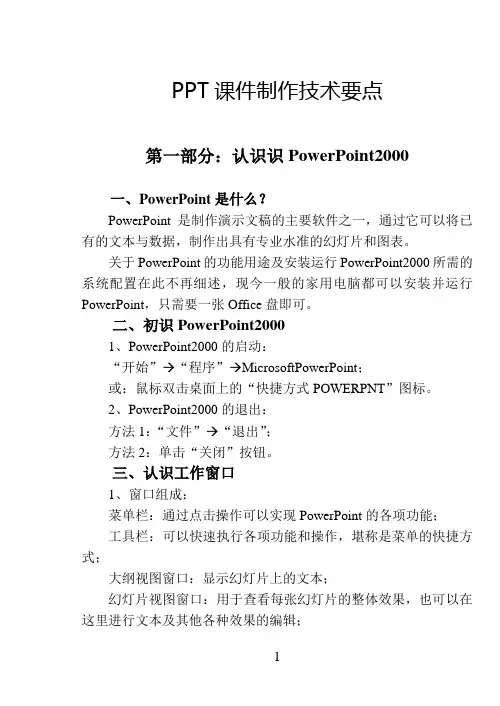
PPT课件制作技术要点第一部分:认识识PowerPoint2000一、PowerPoint是什么?PowerPoint是制作演示文稿的主要软件之一,通过它可以将已有的文本与数据,制作出具有专业水准的幻灯片和图表。
关于PowerPoint的功能用途及安装运行PowerPoint2000所需的系统配置在此不再细述,现今一般的家用电脑都可以安装并运行PowerPoint,只需要一张Office盘即可。
二、初识PowerPoint20001、PowerPoint2000的启动:“开始”→“程序”→MicrosoftPowerPoint;或:鼠标双击桌面上的“快捷方式POWERPNT”图标。
2、PowerPoint2000的退出:方法1:“文件”→“退出”;方法2:单击“关闭”按钮。
三、认识工作窗口1、窗口组成:菜单栏:通过点击操作可以实现PowerPoint的各项功能;工具栏:可以快速执行各项功能和操作,堪称是菜单的快捷方式;大纲视图窗口:显示幻灯片上的文本;幻灯片视图窗口:用于查看每张幻灯片的整体效果,也可以在这里进行文本及其他各种效果的编辑;备注栏:可以在这里为每张幻灯片添加备注,以方便他人在翻阅该演示文稿时了解相应内容。
2、调整工作窗口(1)缩放操作:方法1:“视图”→“显示比例”,选择缩放比例。
方法2:利用常用工具栏中的显示比例按钮。
(2)显示方式调整:当有多个文件同时打开时,可以用“并排排列”和“层叠排列”两种方式来显示视窗。
(两种排列方式可在“窗口”菜单中选择)四、认识菜单命令PowerPoint2000的工作窗口把菜单栏分为文件、编辑、视图、插入、格式、工具、幻灯片放映、窗口和帮助,共9个菜单项。
各个菜单的常用功能会在以后的学习中陆续进行介绍。
(1)在菜单中,当前可以使用的命令正常显示,当前不可执行的命令则是灰色显示;(2)当菜单项前面有符号√时,表示该项功能已经启用;(3)菜单项文字后的按键表示该命令的快捷键;(4)菜单项文字后的省略号"…"表示执行本命令后将弹出新对话框;(5)菜单后的小三角形,表示该菜单命令项还含有下一级的子菜单;(6)某些不常用的菜单命令会自动隐藏,可以单击该菜单项底部的▼显示隐藏菜单命令。
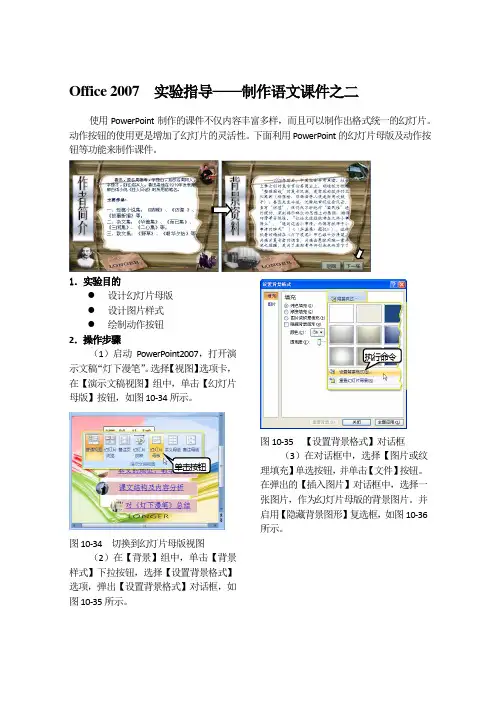
Office 2007 实验指导——制作语文课件之二使用PowerPoint制作的课件不仅内容丰富多样,而且可以制作出格式统一的幻灯片。
动作按钮的使用更是增加了幻灯片的灵活性。
下面利用PowerPoint的幻灯片母版及动作按钮等功能来制作课件。
1.实验目的●设计幻灯片母版●设计图片样式●绘制动作按钮2.操作步骤(1)启动PowerPoint2007,打开演示文稿“灯下漫笔”。
选择【视图】选项卡,在【演示文稿视图】组中,单击【幻灯片母版】按钮,如图10-34所示。
图10-34 切换到幻灯片母版视图(2)在【背景】组中,单击【背景样式】下拉按钮,选择【设置背景格式】选项,弹出【设置背景格式】对话框,如图10-35所示。
图10-35 【设置背景格式】对话框(3)在对话框中,选择【图片或纹理填充】单选按钮,并单击【文件】按钮。
在弹出的【插入图片】对话框中,选择一张图片,作为幻灯片母版的背景图片。
并启用【隐藏背景图形】复选框,如图10-36所示。
单击按钮执行命令图10-36 设置幻灯片母版背景(4)插然后右击文本框,执行【设置形状格式】命令,在弹出的【设置形状格式】对话框中,【渐变填充】单选按钮。
设置【预设颜色】为“金色年华”;【方向】为“线性对角”,如图10-37所示。
图10-37 设置形状格式(5)选择【三维格式】选项卡,单击【顶端】下拉按钮,选择“圆”项;单击【底端】下拉按钮,选择“柔圆”项。
如图10-38所示。
图10-38 设置形状三维格式(6)在幻灯片中插入3张图片。
然后选择【格式】选项卡,在【图片样式】组中,单击【其它】下拉按钮,选择“棱台形椭圆”项,如图10-39所示。
图10-39 设置图片样式(7)插入一个横排文本框,并输入作者的背景资料。
并设置标题的【字体】为“华文中宋”;【字号】为24;设置内容的【字号】为20。
然后选择文本框中的所有文字,设置【字体颜色】为“深蓝”。
如图10-40所示。
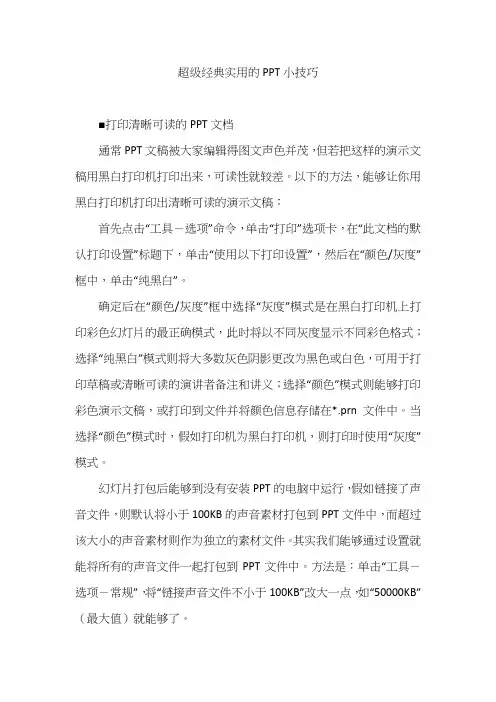
超级经典实用的PPT小技巧■打印清晰可读的PPT文档通常PPT文稿被大家编辑得图文声色并茂,但若把这样的演示文稿用黑白打印机打印出来,可读性就较差。
以下的方法,能够让你用黑白打印机打印出清晰可读的演示文稿:首先点击“工具-选项”命令,单击“打印”选项卡,在“此文档的默认打印设置”标题下,单击“使用以下打印设置”,然后在“颜色/灰度”框中,单击“纯黑白”。
确定后在“颜色/灰度”框中选择“灰度”模式是在黑白打印机上打印彩色幻灯片的最正确模式,此时将以不同灰度显示不同彩色格式;选择“纯黑白”模式则将大多数灰色阴影更改为黑色或白色,可用于打印草稿或清晰可读的演讲者备注和讲义;选择“颜色”模式则能够打印彩色演示文稿,或打印到文件并将颜色信息存储在*.prn文件中。
当选择“颜色”模式时,假如打印机为黑白打印机,则打印时使用“灰度”模式。
幻灯片打包后能够到没有安装PPT的电脑中运行,假如链接了声音文件,则默认将小于100KB的声音素材打包到PPT文件中,而超过该大小的声音素材则作为独立的素材文件。
其实我们能够通过设置就能将所有的声音文件一起打包到PPT文件中。
方法是:单击“工具-选项-常规”,将“链接声音文件不小于100KB”改大一点,如“50000KB”(最大值)就能够了。
■PPT编辑放映两不误能不能一边播放幻灯片,一边对照着演示结果对幻灯实行编辑呢?答案是肯定的,只须按住Ctrl不放,单击“幻灯片放映”菜单中的“观看放映”就能够了,此时幻灯片将演示窗口缩小至屏幕左上角。
修改幻灯片时,演示窗口会最小化,修改完成后再切换到演示窗口就可看到相对应的效果了。
■将PPT演示文稿保存为图片大家知道保存幻灯片时通过将保存类型选择为“Web页”能够将幻灯片中的所有图片保存下来,假如想把所有的幻灯片以图片的形式保存下来该如何操作呢?打开要保存为图片的演示文稿,单击“文件-另存为”,将保存的文件类型选择为“JPEG文件交换格式”,单击“保存”按钮,此时系统会询问用户“想导出演示文稿中的所有幻灯片还是只导出当前的幻灯片?”,根据需要单击其中的相对应的按钮就能够了。
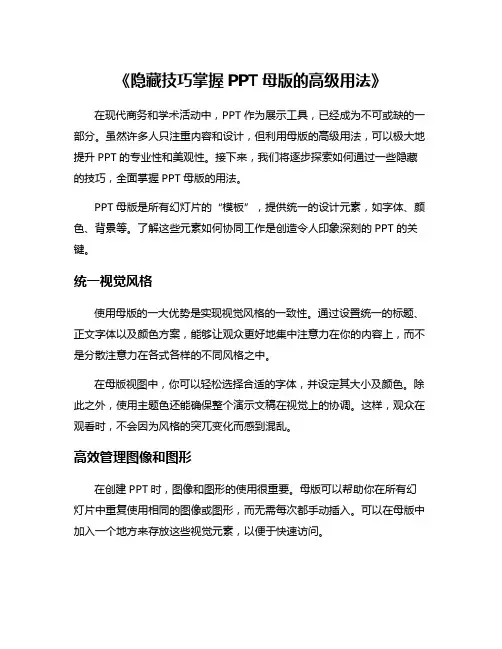
《隐藏技巧掌握PPT母版的高级用法》在现代商务和学术活动中,PPT作为展示工具,已经成为不可或缺的一部分。
虽然许多人只注重内容和设计,但利用母版的高级用法,可以极大地提升PPT的专业性和美观性。
接下来,我们将逐步探索如何通过一些隐藏的技巧,全面掌握PPT母版的用法。
PPT母版是所有幻灯片的“模板”,提供统一的设计元素,如字体、颜色、背景等。
了解这些元素如何协同工作是创造令人印象深刻的PPT的关键。
统一视觉风格使用母版的一大优势是实现视觉风格的一致性。
通过设置统一的标题、正文字体以及颜色方案,能够让观众更好地集中注意力在你的内容上,而不是分散注意力在各式各样的不同风格之中。
在母版视图中,你可以轻松选择合适的字体,并设定其大小及颜色。
除此之外,使用主题色还能确保整个演示文稿在视觉上的协调。
这样,观众在观看时,不会因为风格的突兀变化而感到混乱。
高效管理图像和图形在创建PPT时,图像和图形的使用很重要。
母版可以帮助你在所有幻灯片中重复使用相同的图像或图形,而无需每次都手动插入。
可以在母版中加入一个地方来存放这些视觉元素,以便于快速访问。
针对图形的样式和边框设置,可以在母版上完成,这将确保你在每一页使用的视觉元素都保持相同的风格。
这不仅提高了效率,还增强了专业感。
添加互动元素当谈到PPT时,互动性是很受欢迎的特点。
通过母版,你可以在幻灯片的特定位置预先设计好按钮。
这些按钮可以链接到相关的内容,或引导观众回答问题。
将这些按钮设定在母版中,可以在不同的幻灯片上轻松重复使用,避免了重复制作的麻烦。
而且,母版的设计可以使按钮和其他互动元素看起来更加整齐一致,提升整体的用户体验。
自定义脚注和页码在长篇PPT中,自定义脚注和页码可以让演示文稿更加专业。
通过母版功能,可以将页码和脚注预先设定,在每一页幻灯片上都能够自动显示。
这样,观众能更容易了解幻灯片的位置和相关信息。
可以根据需要选择不同的字体和颜色,确保这些信息与整体视觉风格相符。
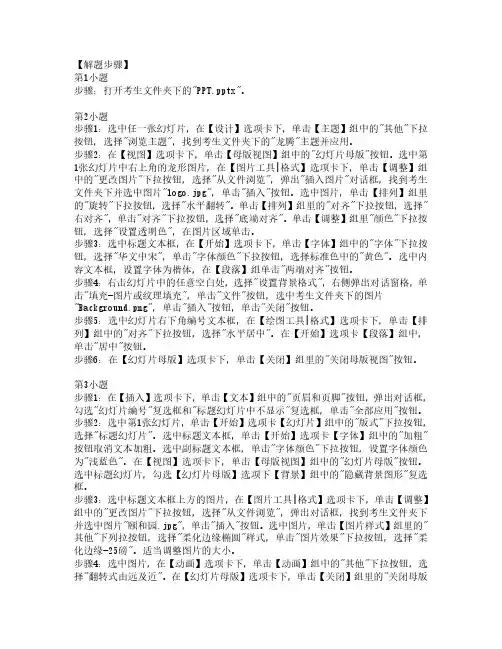
【解题步骤】第1小题步骤:打开考生文件夹下的"PPT.pptx"。
第2小题步骤1:选中任一张幻灯片,在【设计】选项卡下,单击【主题】组中的"其他"下拉按钮,选择"浏览主题",找到考生文件夹下的"龙腾"主题并应用。
步骤2:在【视图】选项卡下,单击【母版视图】组中的"幻灯片母版"按钮。
选中第1张幻灯片中右上角的龙形图片,在【图片工具|格式】选项卡下,单击【调整】组中的"更改图片"下拉按钮,选择"从文件浏览",弹出"插入图片"对话框,找到考生文件夹下并选中图片"logo.jpg",单击"插入"按钮。
选中图片,单击【排列】组里的"旋转"下拉按钮,选择"水平翻转"。
单击【排列】组里的"对齐"下拉按钮,选择"右对齐",单击"对齐"下拉按钮,选择"底端对齐"。
单击【调整】组里"颜色"下拉按钮,选择"设置透明色",在图片区域单击。
步骤3:选中标题文本框,在【开始】选项卡下,单击【字体】组中的"字体"下拉按钮,选择"华文中宋",单击"字体颜色"下拉按钮,选择标准色中的"黄色"。
选中内容文本框,设置字体为楷体,在【段落】组单击"两端对齐"按钮。
步骤4:右击幻灯片中的任意空白处,选择"设置背景格式",右侧弹出对话窗格,单击"填充-图片或纹理填充",单击"文件"按钮,选中考生文件夹下的图片"Background.png",单击"插入"按钮,单击"关闭"按钮。
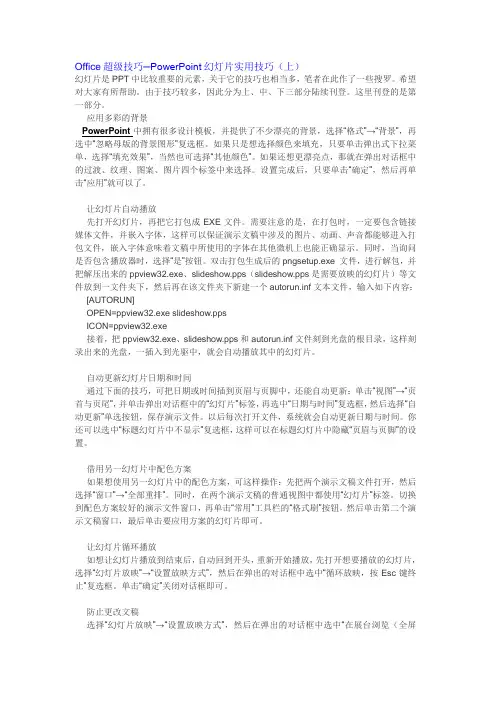
Office超级技巧─PowerPoint幻灯片实用技巧(上)幻灯片是PPT中比较重要的元素,关于它的技巧也相当多,笔者在此作了一些搜罗。
希望对大家有所帮助。
由于技巧较多,因此分为上、中、下三部分陆续刊登。
这里刊登的是第一部分。
应用多彩的背景PowerPoint中拥有很多设计模板,并提供了不少漂亮的背景,选择“格式”→“背景”,再选中“忽略母版的背景图形”复选框。
如果只是想选择颜色来填充,只要单击弹出式下拉菜单,选择“填充效果”,当然也可选择“其他颜色”。
如果还想更漂亮点,那就在弹出对话框中的过渡、纹理、图案、图片四个标签中来选择。
设置完成后,只要单击“确定”,然后再单击“应用”就可以了。
让幻灯片自动播放先打开幻灯片,再把它打包成EXE文件。
需要注意的是,在打包时,一定要包含链接媒体文件,并嵌入字体,这样可以保证演示文稿中涉及的图片、动画、声音都能够进入打包文件,嵌入字体意味着文稿中所使用的字体在其他微机上也能正确显示。
同时,当询问是否包含播放器时,选择“是”按钮。
双击打包生成后的pngsetup.exe 文件,进行解包,并把解压出来的ppview32.exe、slideshow.pps(slideshow.pps是需要放映的幻灯片)等文件放到一文件夹下,然后再在该文件夹下新建一个autorun.inf文本文件,输入如下内容:[AUTORUN]OPEN=ppview32.exe slideshow.ppsICON=ppview32.exe接着,把ppview32.exe、slideshow.pps和autorun.inf文件刻到光盘的根目录,这样刻录出来的光盘,一插入到光驱中,就会自动播放其中的幻灯片。
自动更新幻灯片日期和时间通过下面的技巧,可把日期或时间插到页眉与页脚中,还能自动更新:单击“视图”→“页首与页尾”,并单击弹出对话框中的“幻灯片”标签,再选中“日期与时间”复选框,然后选择“自动更新”单选按钮,保存演示文件。

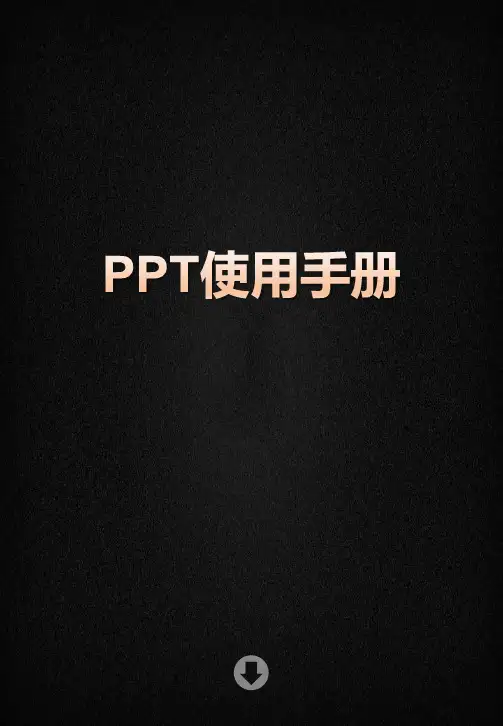
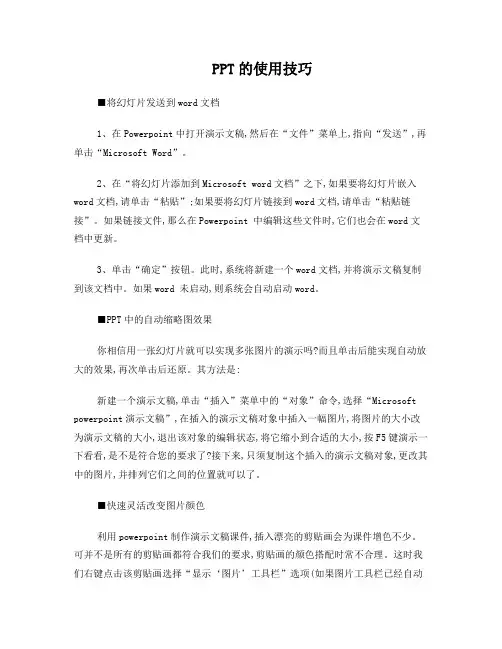
PPT的使用技巧■将幻灯片发送到word文档1、在Powerpoint中打开演示文稿,然后在“文件”菜单上,指向“发送”,再单击“Microsoft Word”。
2、在“将幻灯片添加到Microsoft word文档”之下,如果要将幻灯片嵌入word文档,请单击“粘贴”;如果要将幻灯片链接到word文档,请单击“粘贴链接”。
如果链接文件,那么在Powerpoint 中编辑这些文件时,它们也会在word文档中更新。
3、单击“确定”按钮。
此时,系统将新建一个word文档,并将演示文稿复制到该文档中。
如果word 未启动,则系统会自动启动word。
■PPT中的自动缩略图效果你相信用一张幻灯片就可以实现多张图片的演示吗?而且单击后能实现自动放大的效果,再次单击后还原。
其方法是:新建一个演示文稿,单击“插入”菜单中的“对象”命令,选择“Microsoft powerpoint演示文稿”,在插入的演示文稿对象中插入一幅图片,将图片的大小改为演示文稿的大小,退出该对象的编辑状态,将它缩小到合适的大小,按F5键演示一下看看,是不是符合您的要求了?接下来,只须复制这个插入的演示文稿对象,更改其中的图片,并排列它们之间的位置就可以了。
■快速灵活改变图片颜色利用powerpoint制作演示文稿课件,插入漂亮的剪贴画会为课件增色不少。
可并不是所有的剪贴画都符合我们的要求,剪贴画的颜色搭配时常不合理。
这时我们右键点击该剪贴画选择“显示‘图片’工具栏”选项(如果图片工具栏已经自动显示出来则无需此操作),然后点击“图片”工具栏上的“图片重新着色”按钮,在随后出现的对话框中便可任意改变图片中的颜色。
■“保存”特殊字体为了获得好的效果,人们通常会在幻灯片中使用一些非常漂亮的字体,可是将幻灯片拷贝到演示现场进行播放时,这些字体变成了普通字体,甚至还因字体而导致格式变得不整齐,严重影响演示效果。
在powerpoint中,执行“文件-另存为”,在对话框中点击“工具”按钮,在下拉菜单中选择“保存选项”,在弹出其对话框中选中“嵌入TrueType字体”项,然后根据需要选择“只嵌入所用字符”或“嵌入所有字符”项,最后点击“确定”按钮保存该文件即可。
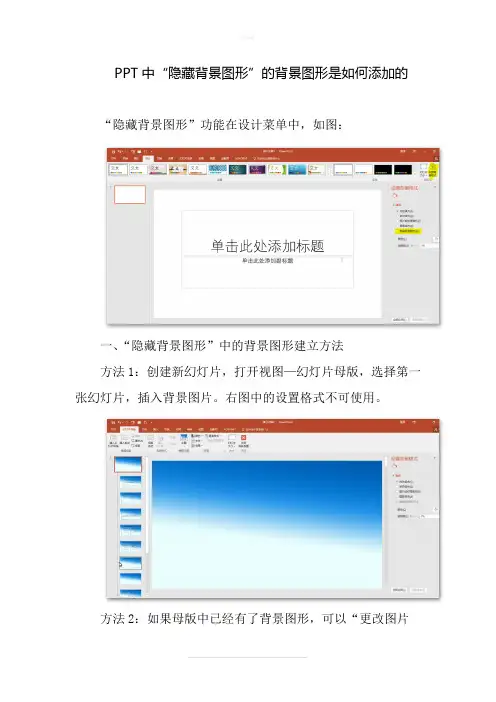
PPT中“隐藏背景图形”的背景图形是如何添加的“隐藏背景图形”功能在设计菜单中,如图:
一、“隐藏背景图形”中的背景图形建立方法
方法1:创建新幻灯片,打开视图—幻灯片母版,选择第一张幻灯片,插入背景图片。
右图中的设置格式不可使用。
方法2:如果母版中已经有了背景图形,可以“更改图片
”。
多个隐藏背景图形叠加,可设置置于顶层或置于底层,如图:
二、关于母版
母版是所有幻灯片的基础,新建幻灯片中基础幻灯片就是母版中编辑生成的模板。
如图:
在母版中添加背景图形后,隐藏背景图形功能在下面两种情形中可使用:
1、母版中除去第一幻灯片外的所有幻灯片,如图:母版中第二幻灯片“隐藏背景图形”勾选后,背景去掉了。
以第二张幻灯片为基础建立的幻灯片就没有了母版中的背景。
如果母版中已经勾选“隐藏背景图形”,在普通视图勾选与否已经不起作用。
2、普通视图中使用,如图:第二张幻灯片“隐藏背景图形”已经勾选。
三、关于“设置背景格式”
如果母版中通过“设置背景格式”进行背景设置,那么以母版中的模板建立的幻灯片,也可以直接在普通视图中使用“设置背景格式”进行设置。
如果母版中设置可“隐藏背景图形”,在普通视图中建立的幻灯片只有勾选“隐藏背景图形”,才能使用“设置背景格式”,否则,背景始终是母版中插入的背景图形。
如图:
. .。

P P T中“隐藏背景图形”的背景图形是如何添加的“隐藏背景图形”功能在设计菜单中,如图:
一、“隐藏背景图形”中的背景图形建立方法
方法1:创建新幻灯片,打开视图—幻灯片母版,选择第一张幻灯片,插入背景图片。
右图中的设置格式不可使用。
方法2:如果母版中已经有了背景图形,可以“更改图片”。
多个隐藏背景图形叠加,可设置置于顶层或置于底层,如图:
二、关于母版
母版是所有幻灯片的基础,新建幻灯片中基础幻灯片就是母版中编辑生成的模板。
如图:
在母版中添加背景图形后,隐藏背景图形功能在下面两种情形中可使用:
1、母版中除去第一幻灯片外的所有幻灯片,如图:母版中第二
幻灯片“隐藏背景图形”勾选后,背景去掉了。
以第二张幻灯片为基础建立的幻灯片就没有了母版中的背景。
如果母版中已经勾选“隐藏背景图形”,在普通视图勾选与否已经不起作用。
2、普通视图中使用,如图:第二张幻灯片“隐藏背景图形”已经勾选。
三、关于“设置背景格式”
如果母版中通过“设置背景格式”进行背景设置,那么以母版中的模板建立的幻灯片,也可以直接在普通视图中使用“设置背景格式”进行设置。
如果母版中设置可“隐藏背景图形”,在普通视图中建立的幻灯片只有勾选“隐藏背景图形”,才能使用“设置背景格式”,否则,背景始终是母版中插入的背景图形。
如图:。